Réglage de la position du pli cavalier et de la position de l’agrafe
Réglez la position du pli cavalier et la position de l’agrafe de manière à ce qu’elles soient au centre du papier. Imprimez une page de test, vérifiez l’état actuel de la position du pli et de la largeur de décalage sur la page de test, puis effectuez le réglage.
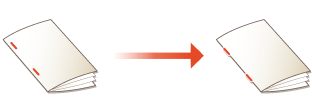
1
Appuyez sur  (Réglages/Enregistrement)
(Réglages/Enregistrement)  <Réglage/Maintenance>
<Réglage/Maintenance>  <Régler action>
<Régler action>  <Régler la position du pli/de l'agrafage P.A.C.>.
<Régler la position du pli/de l'agrafage P.A.C.>.
 (Réglages/Enregistrement)
(Réglages/Enregistrement)  <Réglage/Maintenance>
<Réglage/Maintenance>  <Régler action>
<Régler action>  <Régler la position du pli/de l'agrafage P.A.C.>.
<Régler la position du pli/de l'agrafage P.A.C.>.2
Vérifiez les instructions affichées, et appuyez sur <Suivant>.
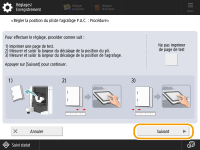
Si la page de test a déjà été imprimée, appuyez sur <Ne pas imprimer de page de test> pour la sélectionner, puis appuyez sur <Suivant>.
3
Sélectionnez la source de papier contenant le papier utilisable chargé, puis appuyez sur <Démarrer l'impression>.
Imprimez une page de test.
4
Sélectionnez l’état actuel de la position du pli et configurez la largeur de décalage.
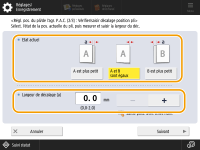
Vérifiez l’état actuel de la position du pli et de la largeur de décalage sur la page de test.
5
Appuyez sur <Suivant>.
6
Sélectionnez l’état actuel de la position de l’agrafe et configurez la largeur de décalage.
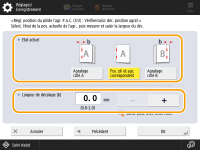
Sélectionnez l’état actuel de la position de l’agrafe et configurez la largeur de décalage sur la page de test.
7
Appuyez sur <OK>.
8
Appuyez sur <Démarrer l'impression> pour imprimer à nouveau la page de test et vérifier les résultats du réglage.
Pour terminer l’ajustement sans imprimer la page de test, appuyez sur <Fermer>.
9
Appuyez sur <Terminé>.
Si un réglage supplémentaire est nécessaire, appuyez sur <Nouveau réglage> et répétez les étapes 4 à 8.